Im ersten Tutorial haben wir gelernt, wie Sie einen neuen virtuellen Computer aus standardmäßigen Azure-Images bereitstellen. In diesem Tutorial werden wir herausfinden, wie wir unsere vorhandene virtuelle Maschine verwenden können, um sie zu duplizieren oder als Image für die weitere Verwendung zu speichern.
Für dieses Szenario habe ich eine virtuelle Maschine vorbereitet und alles installiert, was von The Perfect Server – Ubuntu 15.10 (Wily Werewolf) mit Apache, PHP, MySQL, PureFTPD, BIND, Postfix, Dovecot und ISPConfig 3 Tutorial benötigt wird. Wir werden diese virtuelle Maschine (namens ISP1) jetzt zum Klonen verwenden.
Quellmaschine vorbereiten
Nachdem wir alles Erforderliche installiert haben, können wir unsere Quellmaschine für das Klonen vorbereiten. Es ist sehr einfach. Beenden Sie einfach Ihre Arbeit, halten Sie alles sauber (wenn Sie dem Tutorial "Der perfekte Server - Ubuntu 15.10 (Wily Werewolf) mit Apache, PHP, MySQL, PureFTPD, BIND, Postfix, Dovecot und ISPConfig 3" folgen, sind Sie auf dem besten Weg ) und fahren Sie das System über das Azure-Portal herunter.
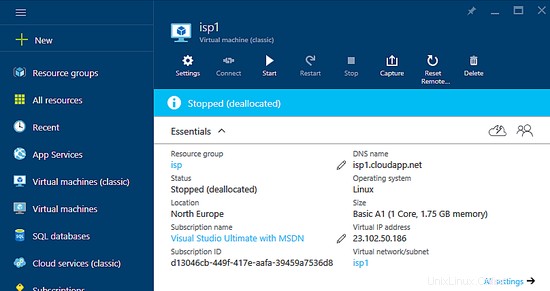
Wenn Ihre Maschine ausgeschaltet wurde, können Sie sicher mit dem Klonen beginnen. Im Menü oben finden Sie die Schaltfläche „Capture“. Folgen Sie der grundlegenden Anleitung und geben Sie den Namen Ihres Bildes ein.
Suchen Sie das Azure-Image
Jetzt ist es ein wenig schwierig, das von uns erstellte Bild zu finden. Da das Menü im Azure-Portal ziemlich lang geworden ist, scrollen Sie im Hauptmenü auf der linken Seite nach unten, bis Sie VM-Images (klassisch) sehen. Dort finden Sie Ihr gespeichertes Bild.
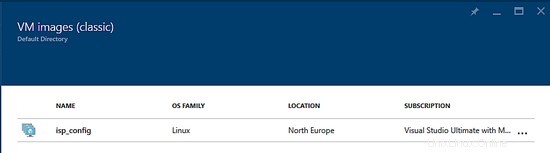
Erstellen einer neuen virtuellen Azure-Maschine
Jetzt können Sie Ihre virtuelle Maschine einfach erneut bereitstellen. Wählen Sie das Maschinen-Image in Ihrer Liste aus und erstellen Sie aus diesem Image eine neue Maschine. Ihnen wird nur eine einfache Frage gestellt, und das ist ein Name der neuen virtuellen Maschine. Ich habe ISP2 gewählt.
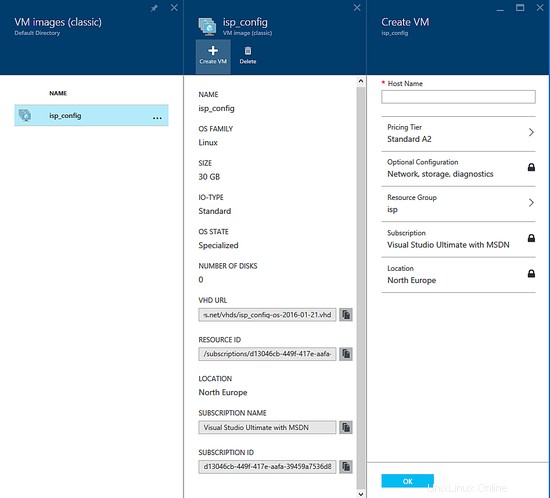
Zusammenfassung
Diese einfache Anleitung hat Ihnen geholfen, die 2 virtuelle Maschine einfach zu erstellen. Beide Instanzen werden in den nächsten Tutorials zum Einrichten von Hochverfügbarkeit, Lastverteilung und anderen Optionen verwendet, die Sie mit ISPConfig 3 ausführen können.